- ナレッジ・ノウハウ
- オーリーズ編集部
【Google広告】アセットライブラリの機能を使って動画を作成する方法

Google広告を運用している方の中には、P‐MAXやデマンドジェネレーションキャンペーンのために動画クリエイティブを制作したいのに、費用や時間のコスト面で後回しにしてしまっている方もいらっしゃるのではないでしょうか。
実は、Google広告の管理画面の機能を使えば、少しの画像素材から簡単かつ無料でこちらのような動画クリエイティブの作成を行うことができます。
本記事ではGoogle広告のアセットライブラリの機能を使って、動画クリエイティブを作成する方法と作成時のコツや注意点を紹介します。
今回は、弊社の「BtoB事業者向けページ」のスクリーンショットを使用して動画を作成しました。
1人最大4社だから実現できる
まるで内製のようなWeb広告運用代行は「オーリーズ」
「コミュニケーションがスムーズで対応がスピーディー」「事業を理解して提案してくれる」といった
お声をいただいているオーリーズは、Web広告を起点に顧客の本質的な課題に向き合います。
【広告成果を最大化するオーリーズの特徴】
- 顧客の課題にコミットするため、担当社数は最大4社
- 運用者=顧客窓口だからスピーディーな仮説検証が可能
- 顧客の半数以上が「強く」おすすめしたいと評価
目次
Google広告の管理画面で動画を作成する方法について
Google広告の管理画面から実際に動画を作成するステップを解説します。
1. 管理画面から「ツール」>「アセットライブラリ」を選択
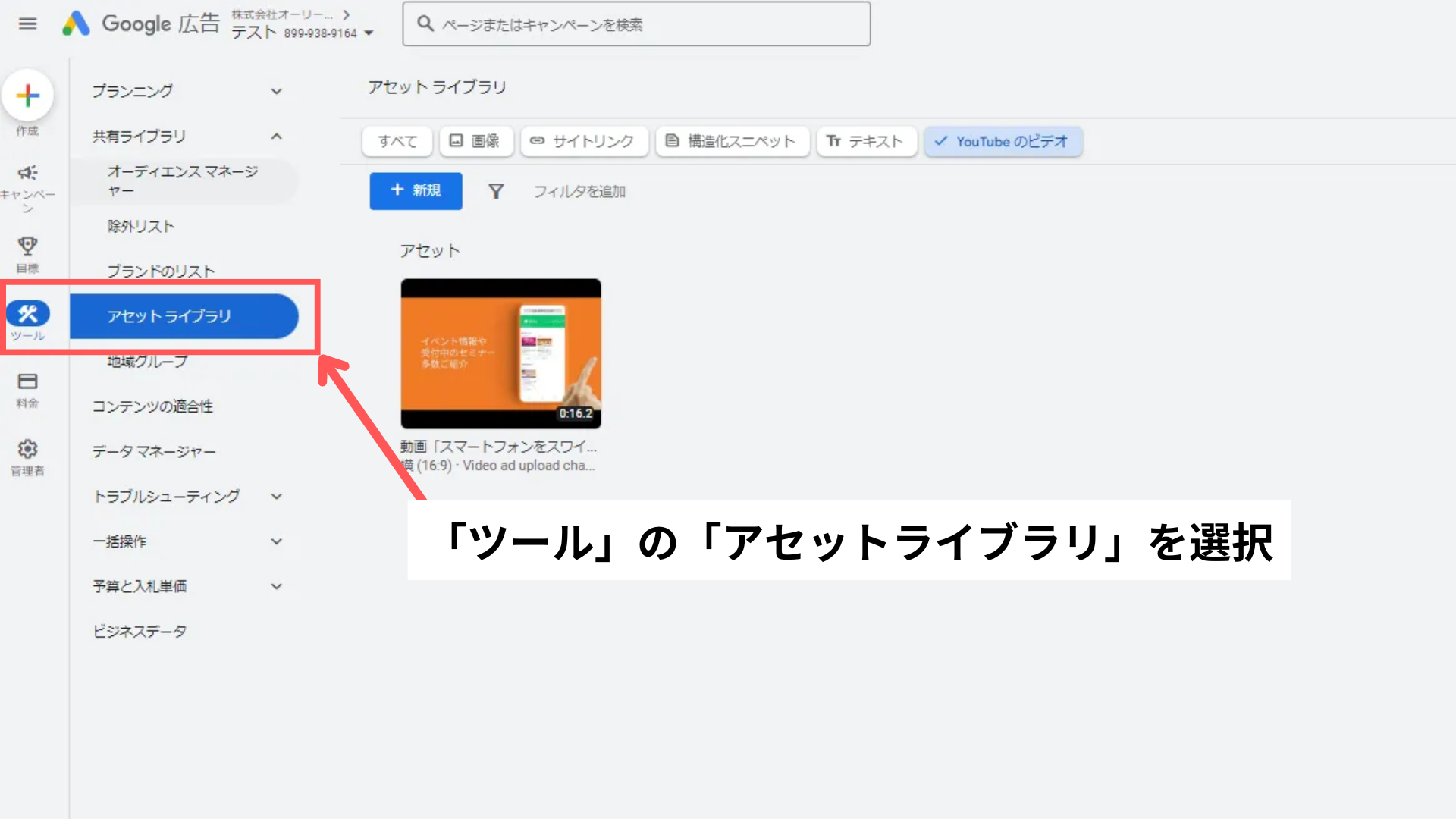
2. 「新規」の「動画」から「動画を作成」を選択
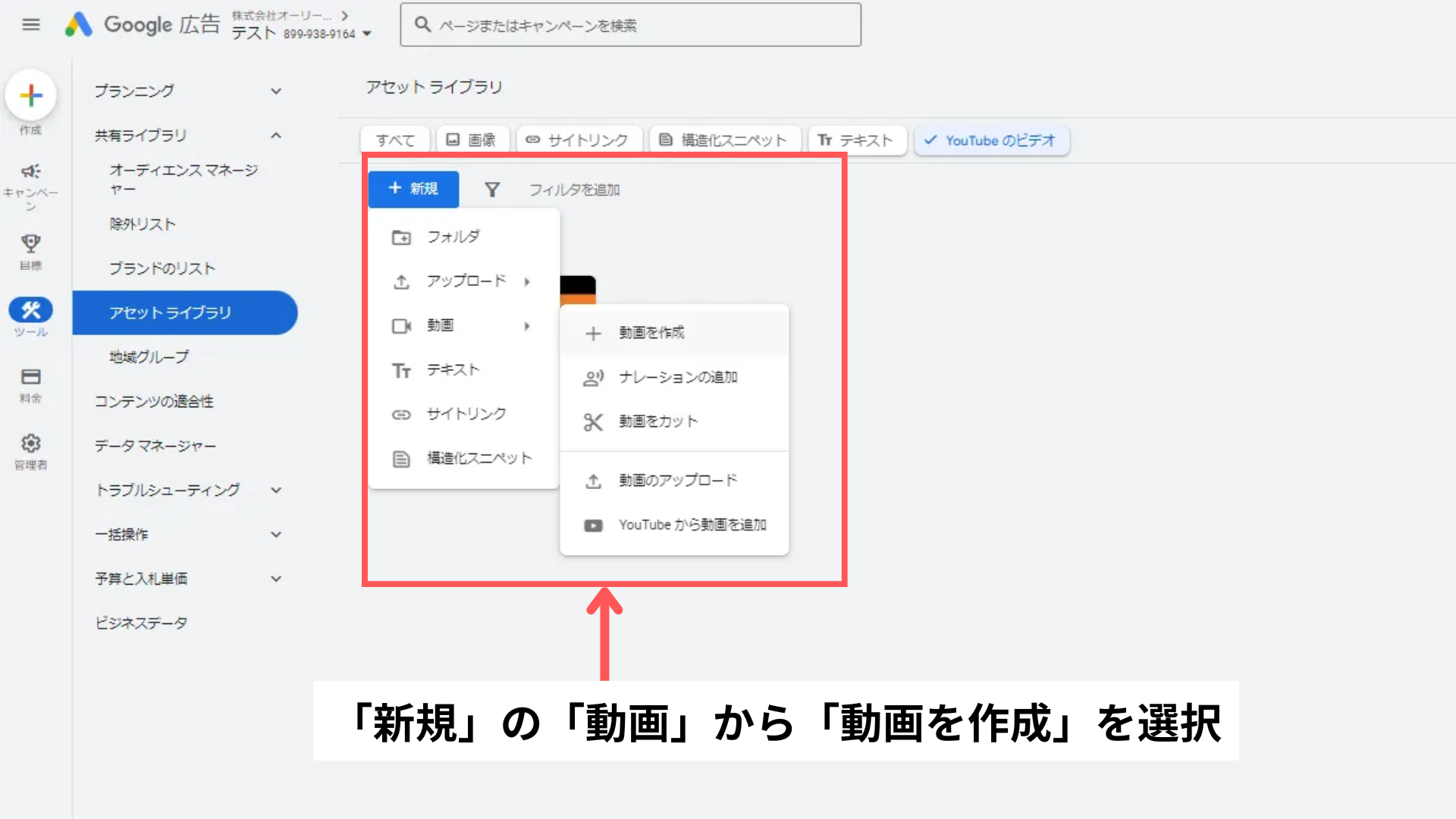
3. テンプレート一覧から作成したい動画のテンプレートを選択
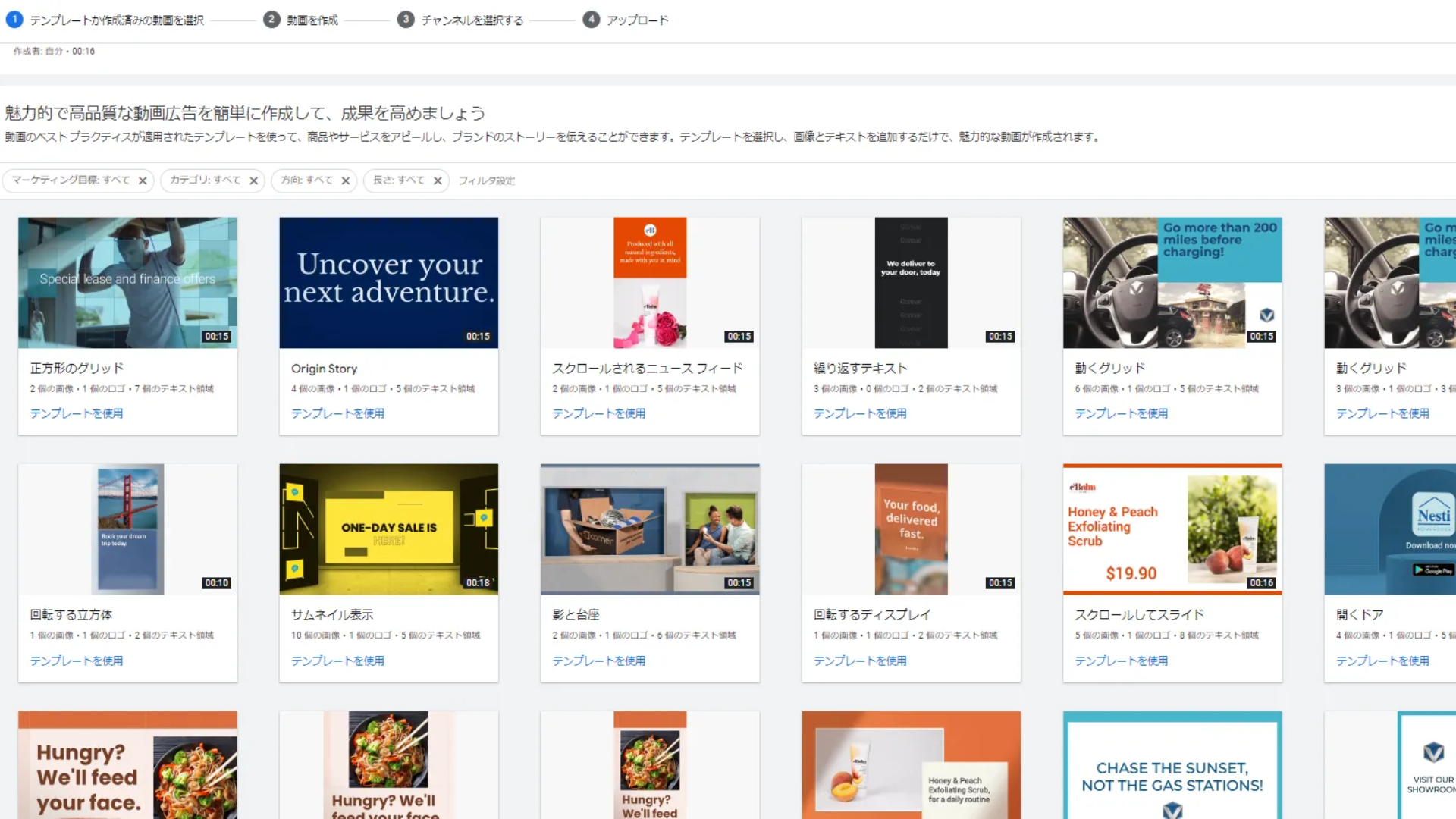
テンプレートは動画の形式と必要な素材を考慮して選択する
一覧には縦型・横型・正方形動画のぞれぞれに対応するテンプレートが用意されています。
選択するテンプレートによって、必要な画像素材の数や入力できるテキストの量が変わるため、用意できる素材と見比べながら選択してください。
テンプレートを選択すると必要な素材の数が表示されますが、必要な画像サイズは制作画面まで進まないとわかりません。
そのため、テンプレートを確定する前に制作画面へ進み、必要な画像サイズまで確認することをおすすめします。
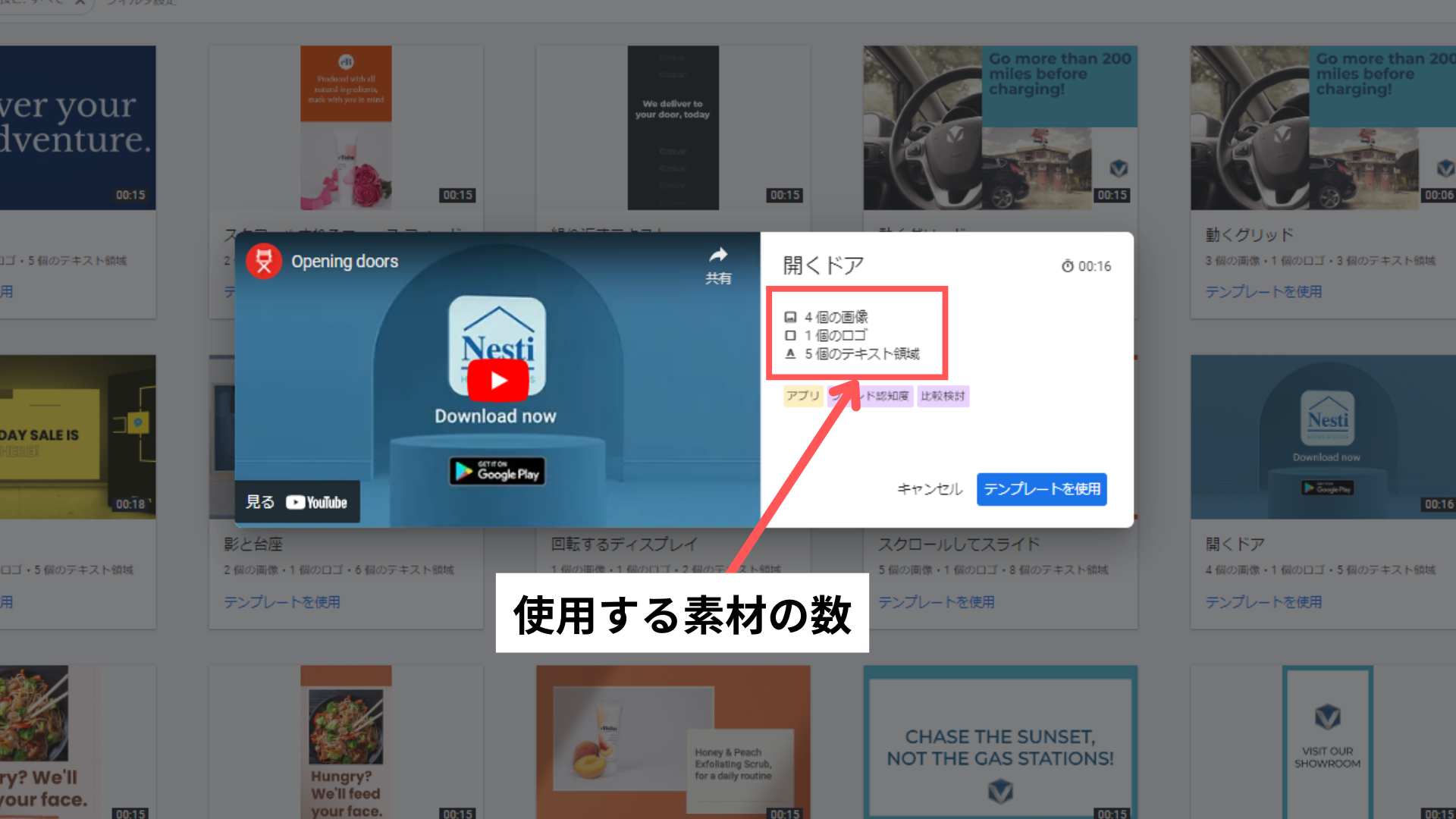
4. 画像やテキストを入力し、すべて入力完了したら「アップロードに進む」をクリック
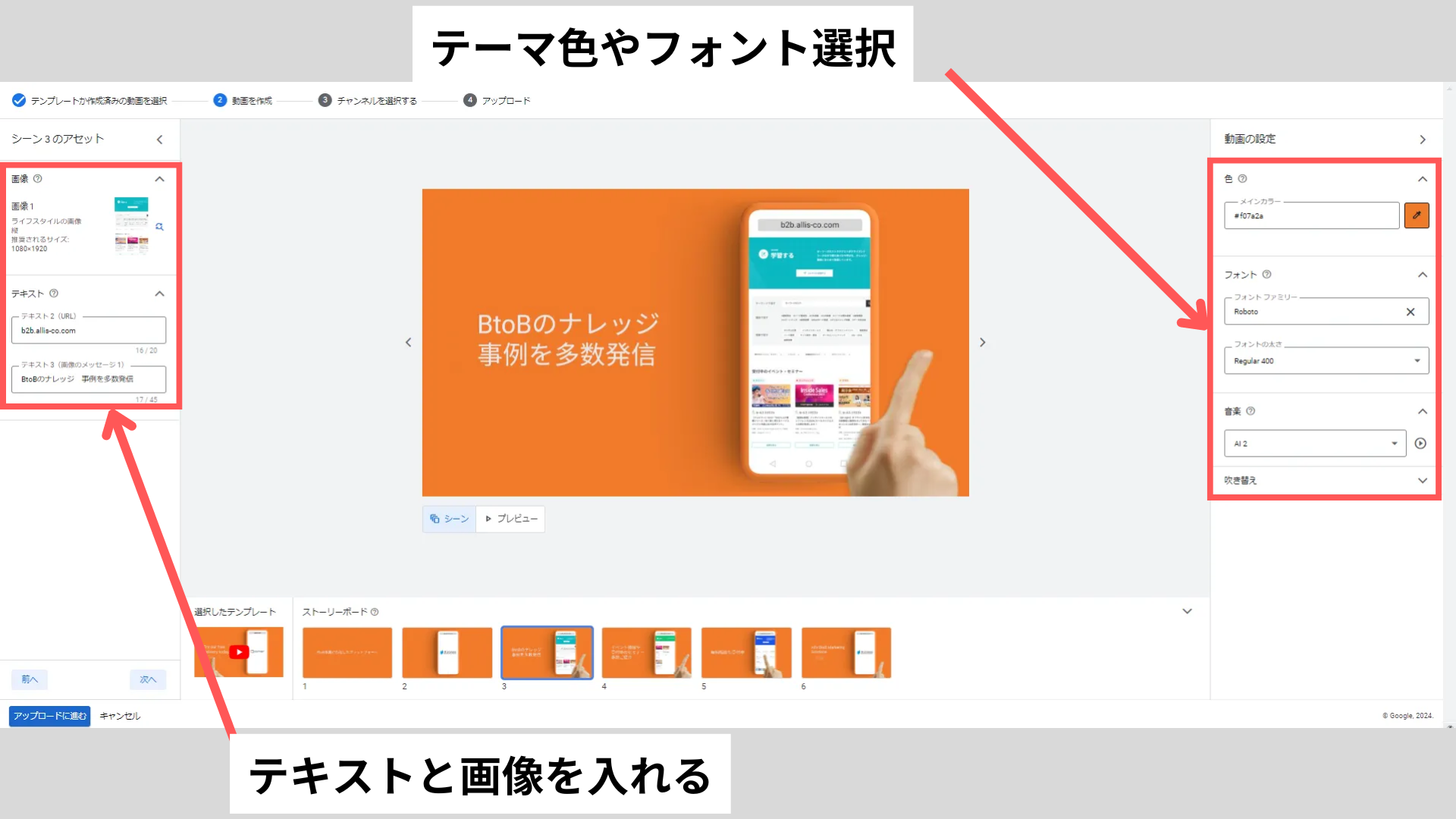
5. 動画に任意の名前をつけ、チャンネルを選択し「動画をアップロード」を押して完了
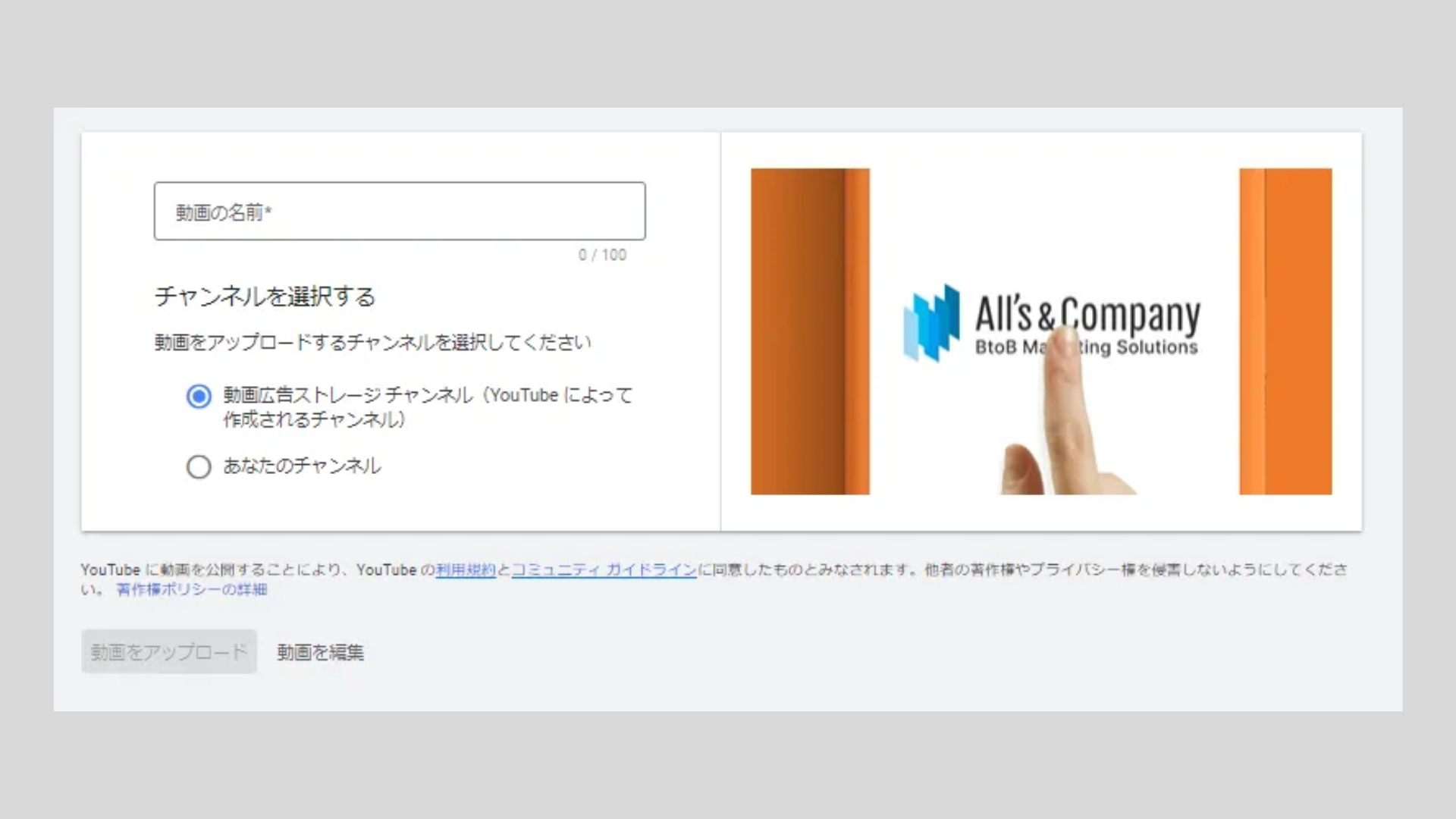
動画をアップロードするチャンネルの選び方
動画作成後のアップロードチャンネルは2つから選びます。
- 「あなたのチャンネル」の場合は広告アカウントに紐づけているYouTubeチャンネルにアップロードされます
- 「動画広告ストレージチャンネル」を選択した場合、限定公開のみの専用YouTubeチャンネルが作成されます
「あなたのチャンネル」を選択すると、広告アカウントに紐づいているYouTubeチャンネルで通常の動画として公開されます。
自社のYouTubeチャンネルにも動画を投稿したい場合を除き、基本的には「動画広告ストレージチャンネル」を選択するのがおすすめです。
動画作成時のコツ

①入力するテキストは短めにする
テンプレートは英語表記前提で作成されています。
入力できる文字数限界まで使用すると動画の見栄えがかなり悪くなるため、短めの文章を用意するのがおすすめです。
また、改行が自動的に挿入されてしまうため、プレビューを確認しながらスペースの位置を調整して改行の位置を操作するとよいでしょう。
②テーマカラーはテンプレートのまま使用する
動画素材と合わない場合以外は、テンプレートの色をそのまま利用することをおすすめします。
色を変更すると、動画全体の色がまとめて変わります。そのため、色を変更したことで一部の素材の色味がマッチせず、イマイチな印象になってしまうことが多いです。
全ての素材とマッチした色合いに調整するには時間がかかってしまうため、テンプレートそのままの色を使うのがスムーズです。
作成した動画の配信成果と課題
成果と動画のクオリティについて
実際にこの機能で作成した動画を使用し、デマンドジェネレーションキャンペーンで配信を行ったところ、バナー素材と比較しCTRが向上しました。
制作会社に依頼して作成した動画クリエイティブには及ばない可能性はありますが、動画広告の試験運用をするには十分な機能だと感じました。

この機能の現時点での課題について
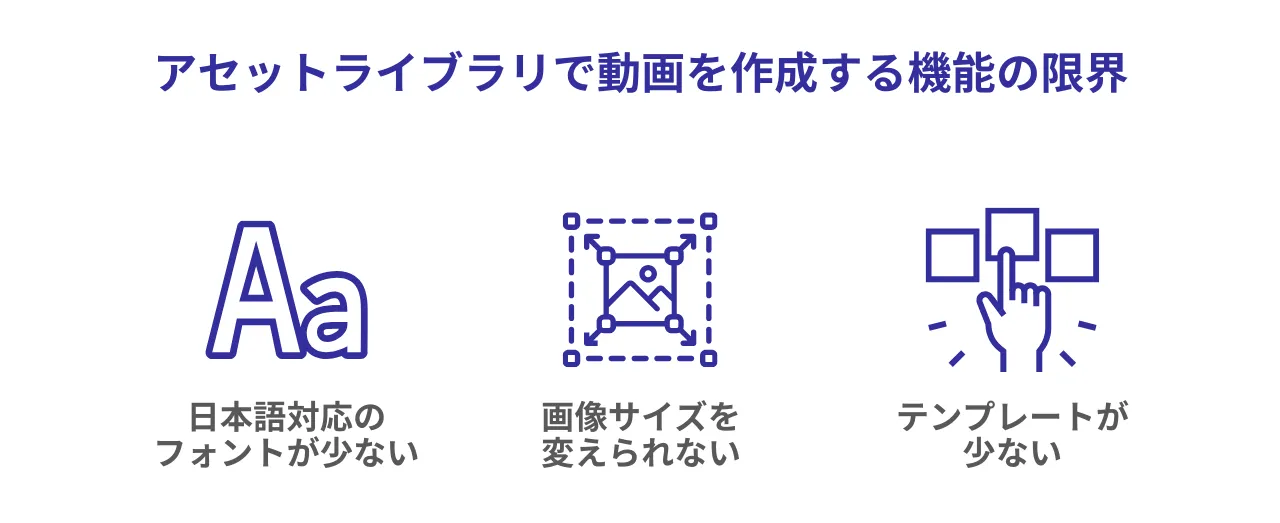
Google広告の管理画面で動画を作成する機能は便利ですが、一般的な動画作成ツールと比較するといくつか限界がありました。
日本語対応のフォントが少ない
日本語向きのフォントがほとんど無いため、商材に合わせてフォントの雰囲気を変えることが難しいです。
使用する画像サイズを変更できない
テンプレートによって決められている画像サイズを変更することができないため、「もう少し商品を強調したい!」のようなこだわりを出すことができません。
動画テンプレートの種類が限られている
作成できる動画のテンプレート数は限られており、ほぼ更新されません。
Google担当者へ確認したところ、直近で更新する可能性は低いとのことでした。
そのため、継続的に動画クリエイティブを作成していく場合は別の動画作成ツールの活用や制作会社への依頼も検討してください。
まとめ
この記事では、Google広告の管理画面を使用して無料で動画クリエイティブを作成する方法と動画作成のコツを紹介しました。
フォントや文字サイズなどの制約もあり、工夫が必要な点もありますが一定のクオリティの動画を作成することができます。
可能な限り費用をかけずに動画クリエイティブの検証をしたいと考えている方は、この機会に是非一度挑戦してみてください。
1人最大4社だから実現できる
まるで内製のようなWeb広告運用代行は「オーリーズ」
「コミュニケーションがスムーズで対応がスピーディー」「事業を理解して提案してくれる」といった
お声をいただいているオーリーズは、Web広告を起点に顧客の本質的な課題に向き合います。
【広告成果を最大化するオーリーズの特徴】
- 顧客の課題にコミットするため、担当社数は最大4社
- 運用者=顧客窓口だからスピーディーな仮説検証が可能
- 顧客の半数以上が「強く」おすすめしたいと評価


